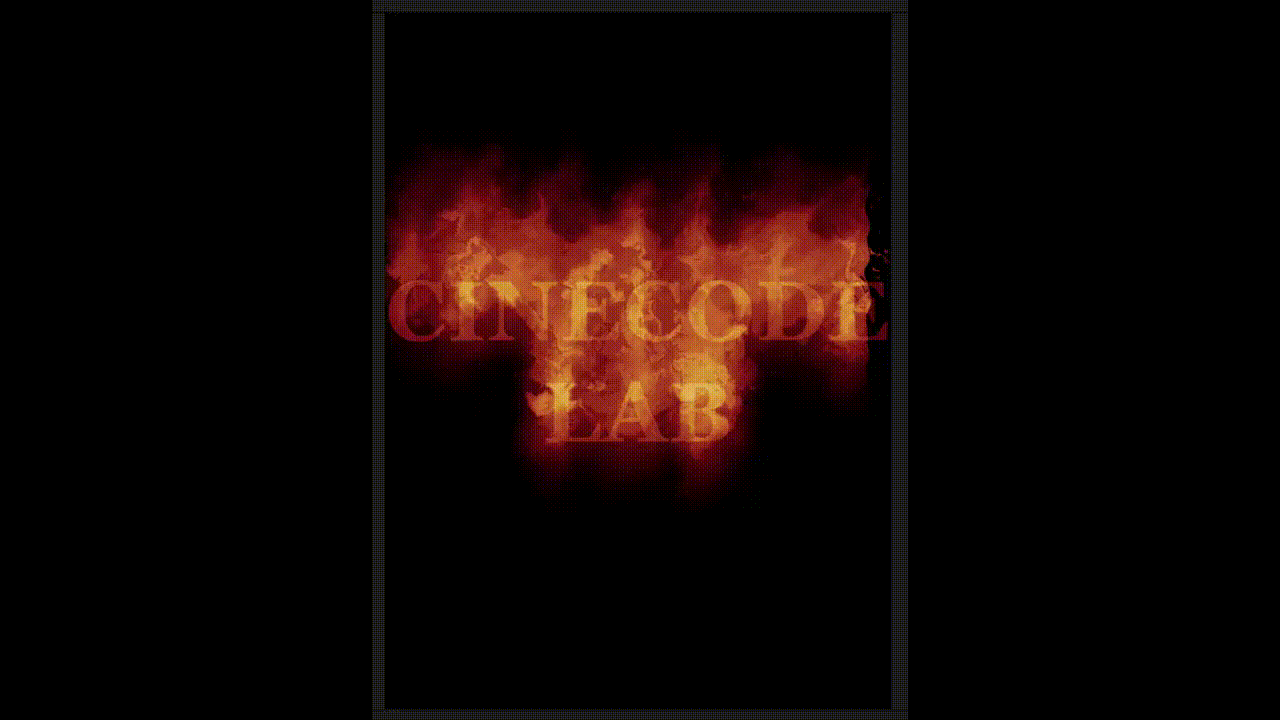
After Effectsで、炎で燃えているテキストアニメーションの作成方法は以下の通りです。具体的には、当記事を最後までご確認ください。
- テキストレイヤーの作成
- テキストレイヤーをプリコンポーズ
- 2つの平面レイヤーの作成 (背景用、エフェクト用)
- エフェクト用の平面レイヤーにエフェクト: フラクタルノイズを追加
- フラクタルノイズのプロパティを調整
- アニメーションの開始時点に移動し、サブ設定内にあるサブのオフセットと展開のキーを打つ
- アニメーションの終了時点に移動し、サブのオフセットと展開の値を調整
- エフェクト用の平面レイヤーを複製
- 複製されたエフェクト用の平面レイヤーのエフェクト: フラクタルノイズの値を調整
- 2つのエフェクト用の平面レイヤーをそれぞれプリコンポーズし、非表示にする
- プリコンポーズされたテキストレイヤーにエフェクト: 波形ワープを追加
- エフェクト: 波形ワープのプロパティを調整
- プリコンポーズされたテキストレイヤーにエフェクト: ブラー(合成) を追加
- エフェクト: ブラー(合成) のプロパティを調整
- 新規調整レイヤーを追加し、プリコンポーズされたテキストレイヤーの上に配置
- 調整レイヤーにエフェクト: ブラー(ガウス)を追加
- エフェクト: ブラー(ガウス)のプロパティを調整
- 調整レイヤーにエフェクト: CC Vector Blur を追加
- エフェクト: CC Vector Blur のプロパティを調整
- 調整レイヤーにエフェクト: ディスプレイスメントマップを追加
- エフェクト: ディスプレイスメントマップのプロパティを調整
- エフェクト: ディスプレイスメントマップの複製
- 複製されたエフェクト: ディスプレイスメントマップのプロパティを調整
- 調整レイヤーにエフェクト: タービュレントディスプレイスを追加
- エフェクト: タービュレントディスプレイスのプロパティを調整
- エフェクト: タービュレントディスプレイスの複製
- 複製されたエフェクト: タービュレントディスプレイスのプロパティを調整
- 調整レイヤーの複製
- 複製された調整レイヤーのエフェクト: ディスプレイスメントマップ1, 2 のマップレイヤーをエフェクト用の平面レイヤー2に変更
- 複製された調整レイヤーのモードをスクリーンに変更
- 新たに調整レイヤーを作成し、エフェクト用の平面レイヤーと調整レイヤーの間に設置
- 新しく作成された調整レイヤーにエフェクト: 単色合成とコロラマを追加
- エフェクト: 単色合成とコロラマのプロパティを調整
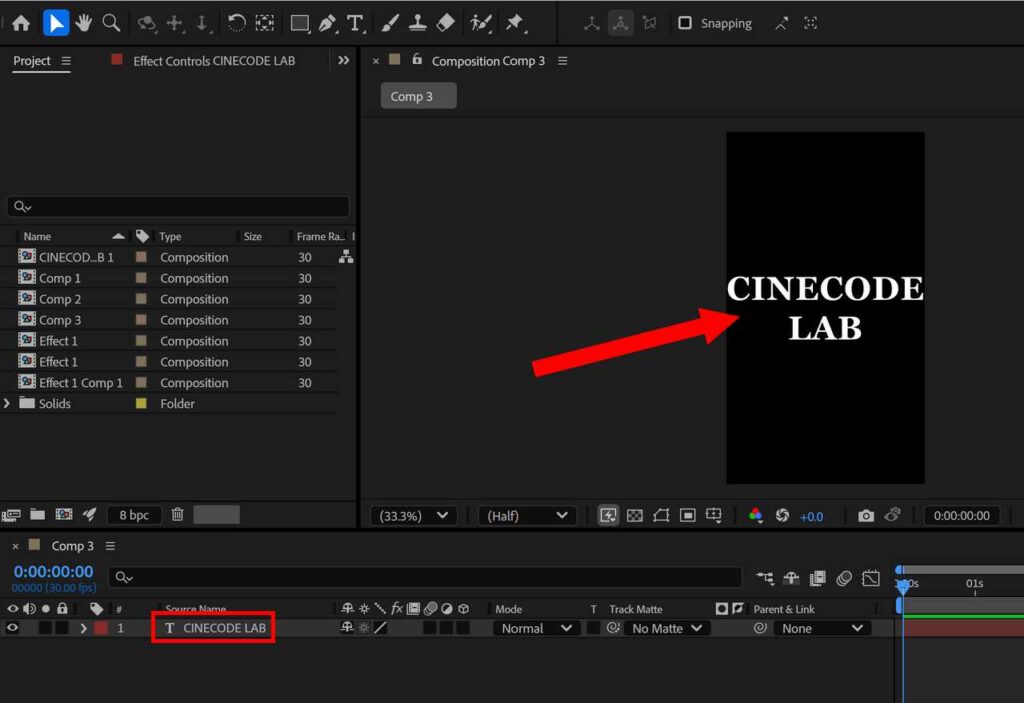
まずは、テキストレイヤーを作成します。この記事では以下の設定でコンポジションを作成しています。
| 幅 (Width) | 1080 px |
| 高さ (Height) | 1920 px |
| フレームレート (Frame rate) | 30 fps |
| デュレーション (Duration) | 0:00:05:00 (5秒) |
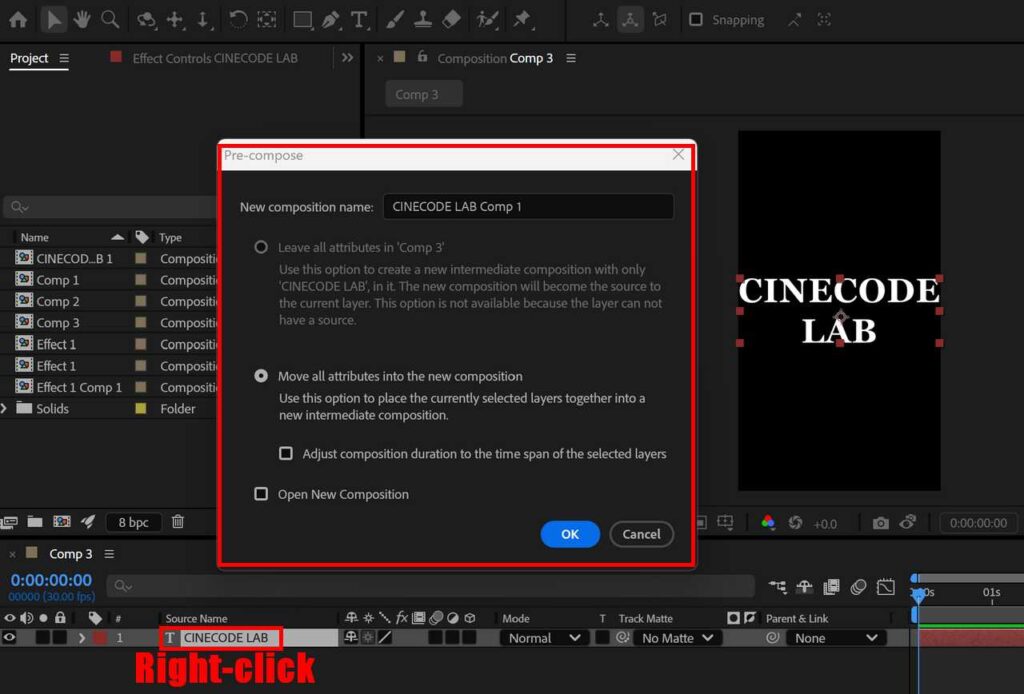
テキストレイヤーをプリコンポーズします。テキストレイヤーを右クリックし、プリコンポーズを選択して作成してください。
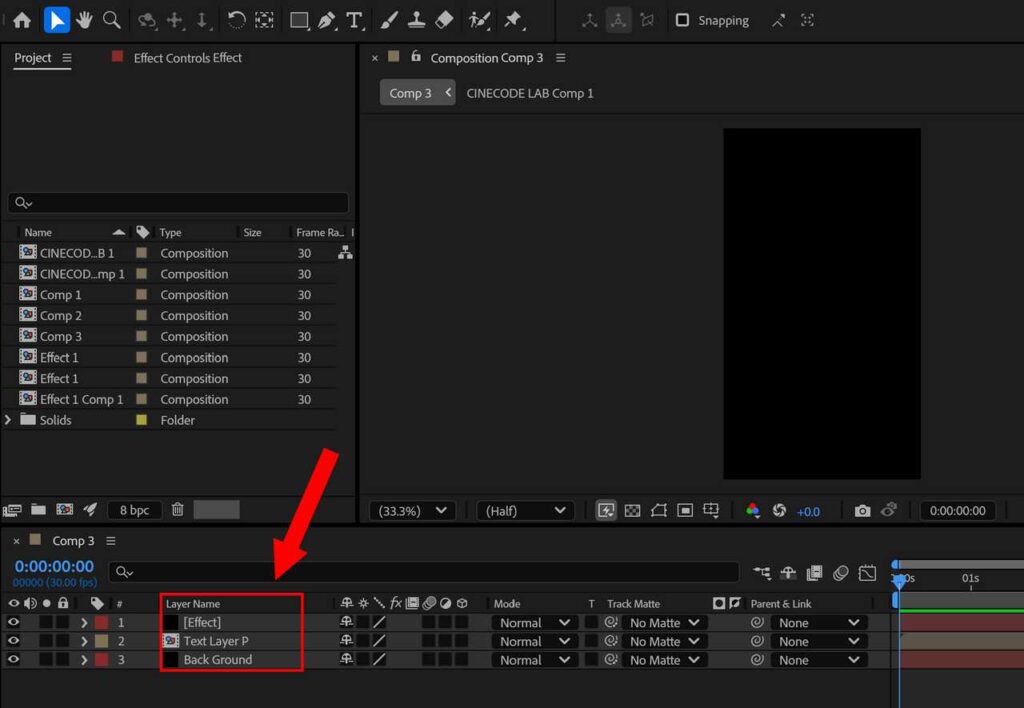
平面レイヤーを2つ作成します。平面レイヤーのショートカットキーは Ctrl + Y です。1つは背景用で一番下に配置します。もう1つはエフェクト用で一番上に配置してください。
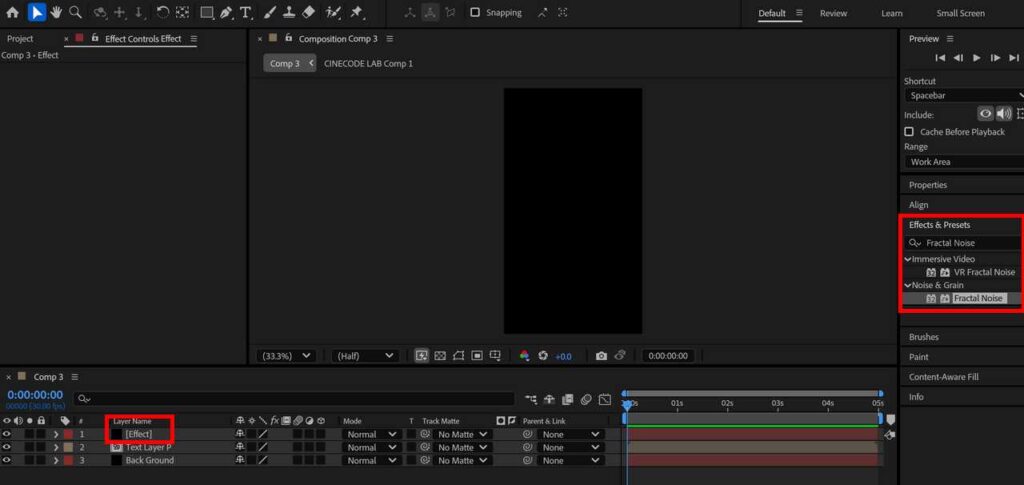
エフェクト用の平面レイヤーにエフェクト: フラクタルノイズ (Fractal Noise) を追加します。Effects & Presets パネルで検索し、エフェクト用の平面レイヤーにドラッグアンドドロップしてください。
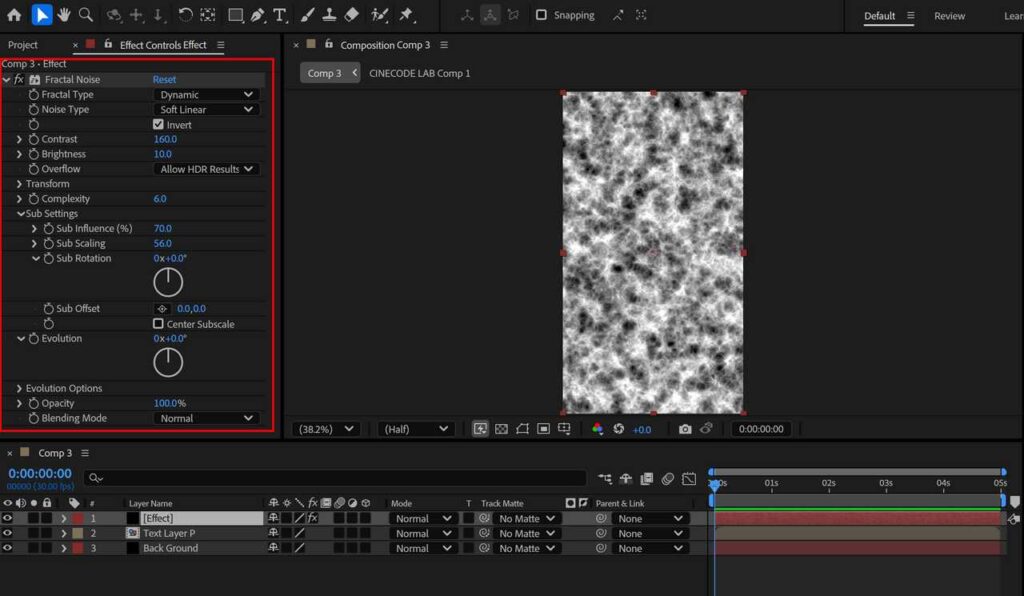
フラクタルノイズのプロパティを調整してください。ここでは以下のように設定しています。
| フラクタルの種類 (Fractal Type) | ダイナミック (Dynamic) |
| 反転 (Invert) | チェックを入れる |
| コントラスト (Contrast) | 160.0 |
| 明るさ (Brightness) | 10.0 |
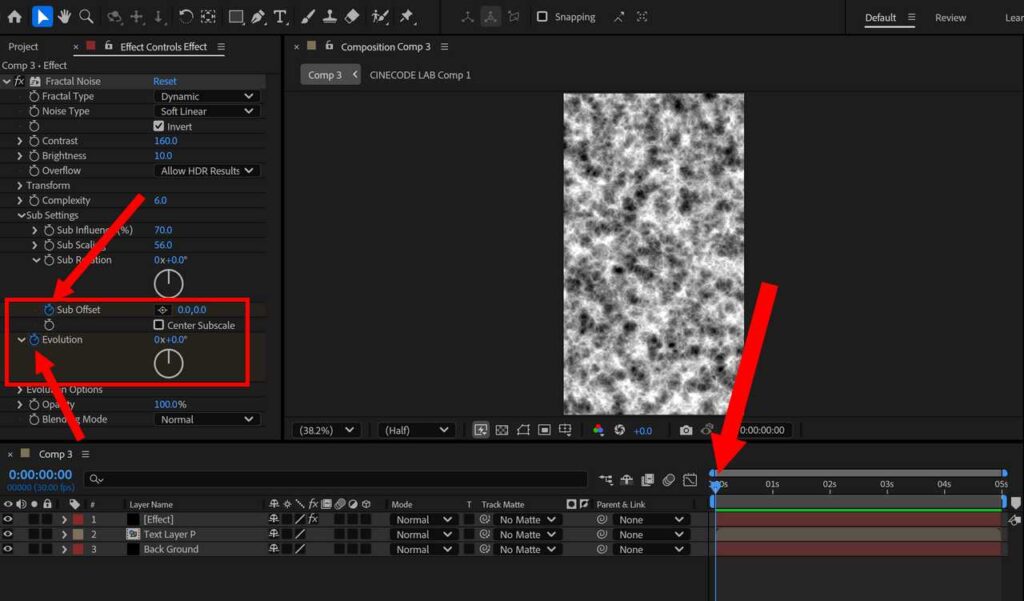
アニメーションの開始時点に移動し、サブ設定 (Sub Settings) 内にあるサブのオフセット (Sub Offset) と展開 (Evolution) の左にあるストップウォッチマークをクリックしてキーを打ちます。ここではアニメーションの開始時点は 0f目です。
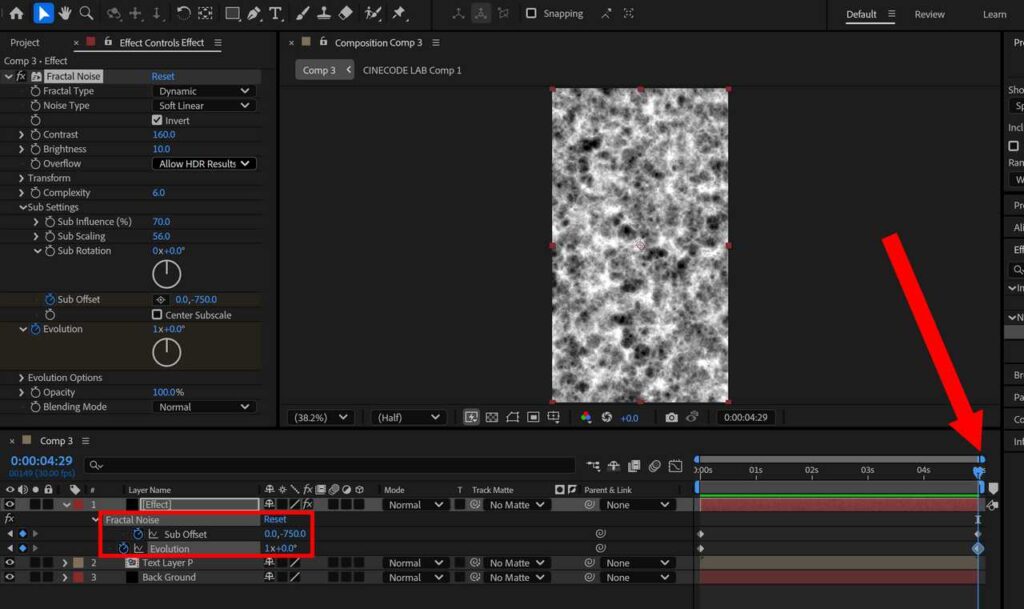
アニメーションの終了時点に移動し、サブのオフセットと展開の値を調整してください。ここでは以下のように設定しています。
| サブのオフセット (Sub Offset) | 0.0, -750.0 |
| 展開 (Evolution) | 1 x +0.0° |
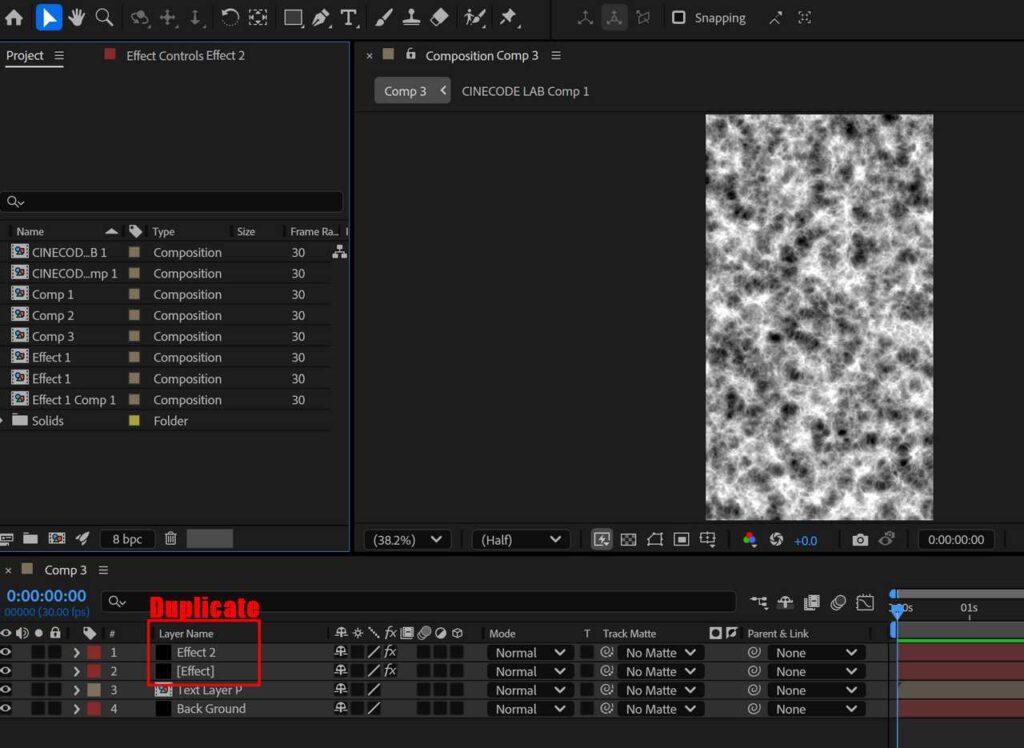
エフェクト用の平面レイヤーを複製します。

複製されたエフェクト用の平面レイヤーのエフェクト: フラクタルノイズ (Fractal Noise) の値を調整してください。ここでは以下のように設定しています。
| フラクタルの種類 (Fractal Type) | 渦巻き (Swirly) |
| 反転 (Invert) | チェックを入れる |
| コントラスト (Contrast) | 450.0 |
| 明るさ (Brightness) | 50.0 |
| トランスフォーム – スケール (Transform – Scale) | 40.0 |
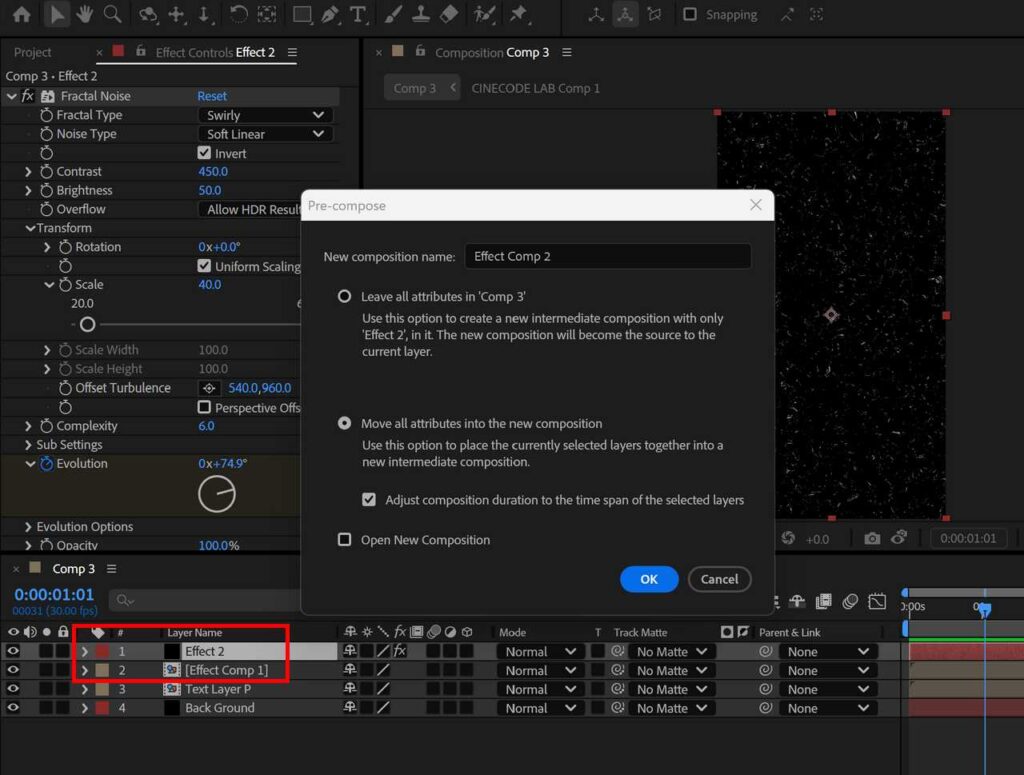
2つのエフェクト用の平面レイヤーをそれぞれプリコンポーズします。平面レイヤーを選択した状態で右クリックし、プリコンポーズを選んでください。プリコンポーズしたら、2つのプリコンポーズされたレイヤーは非表示にします。
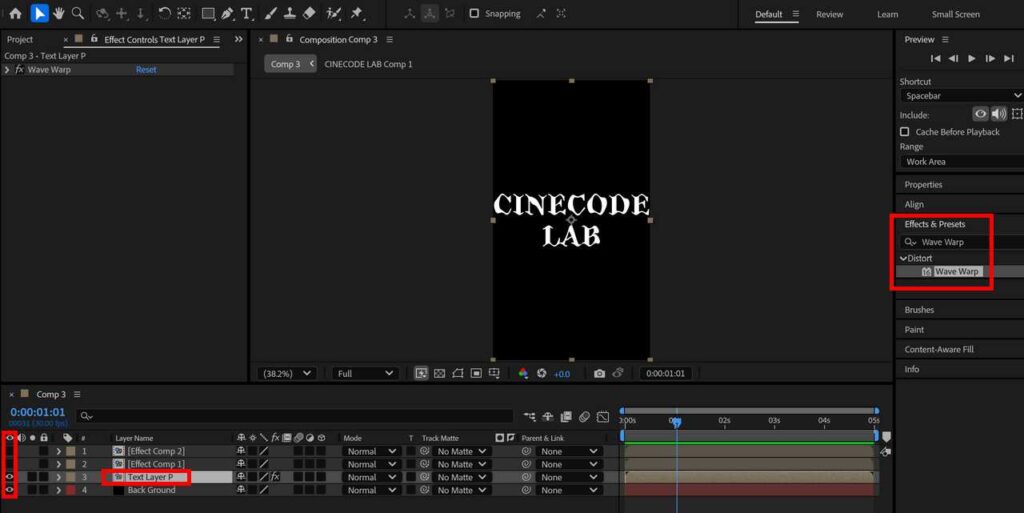
プリコンポーズされたテキストレイヤーにエフェクト: 波形ワープ (Wave Warp) を追加します。
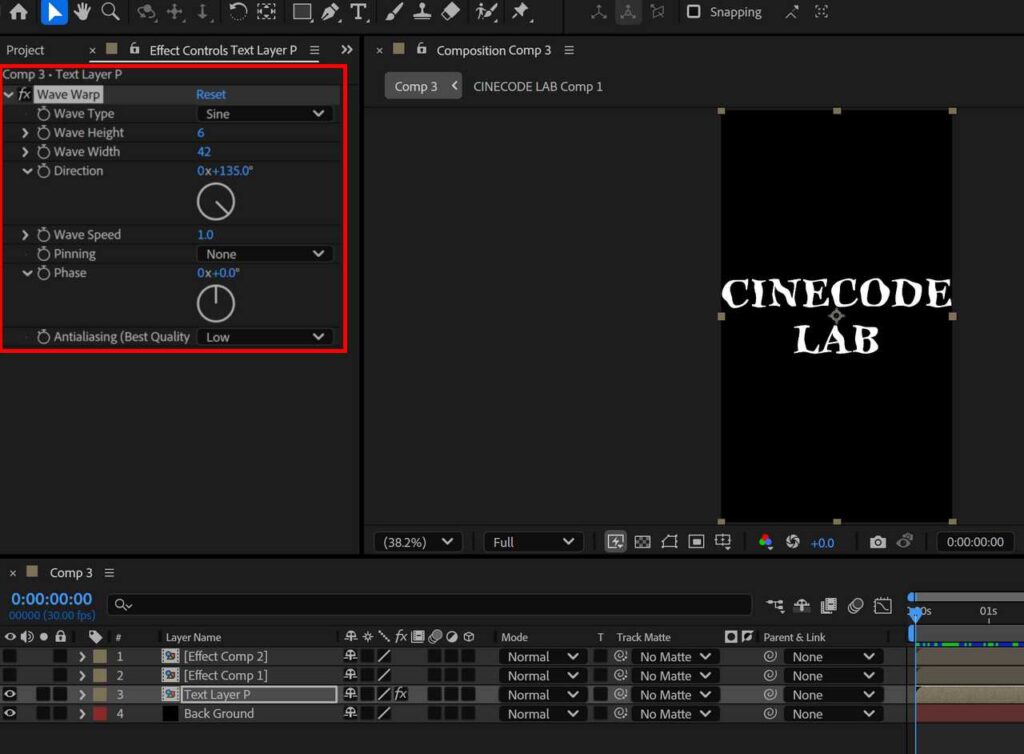
エフェクト: 波形ワープ (Wave Warp) のプロパティを調整してください。ここでは以下のように設定しています。
| 波の高さ (Wave Height) | 6 |
| 波の幅 (Wave Width) | 42 |
| 方角 (Direction) | 0 x +135.0° |
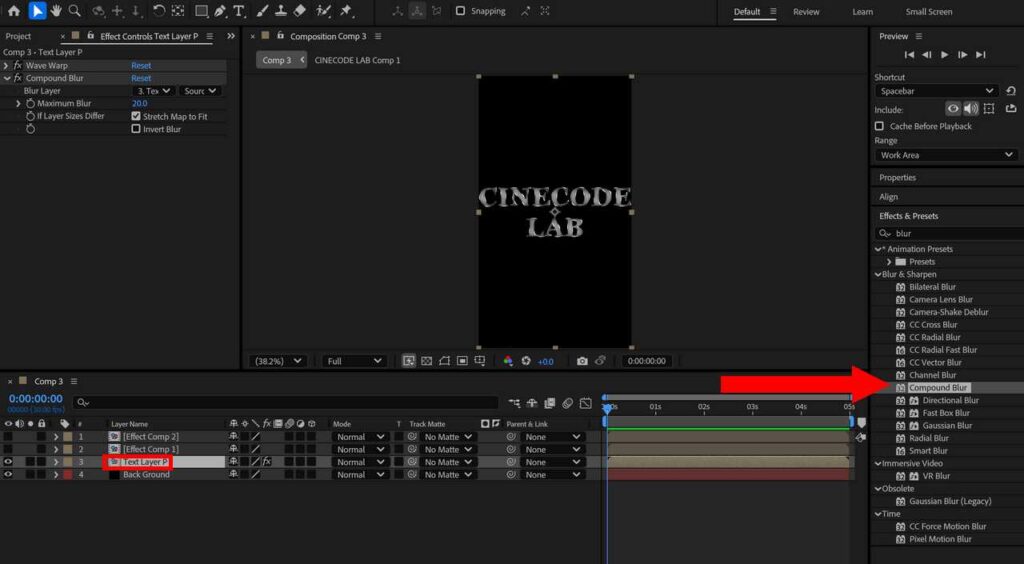
プリコンポーズされたテキストレイヤーにエフェクト: ブラー(合成) を追加します。Effects & Presets 欄で検索し、テキストレイヤーにドラッグアンドドロップしてください。
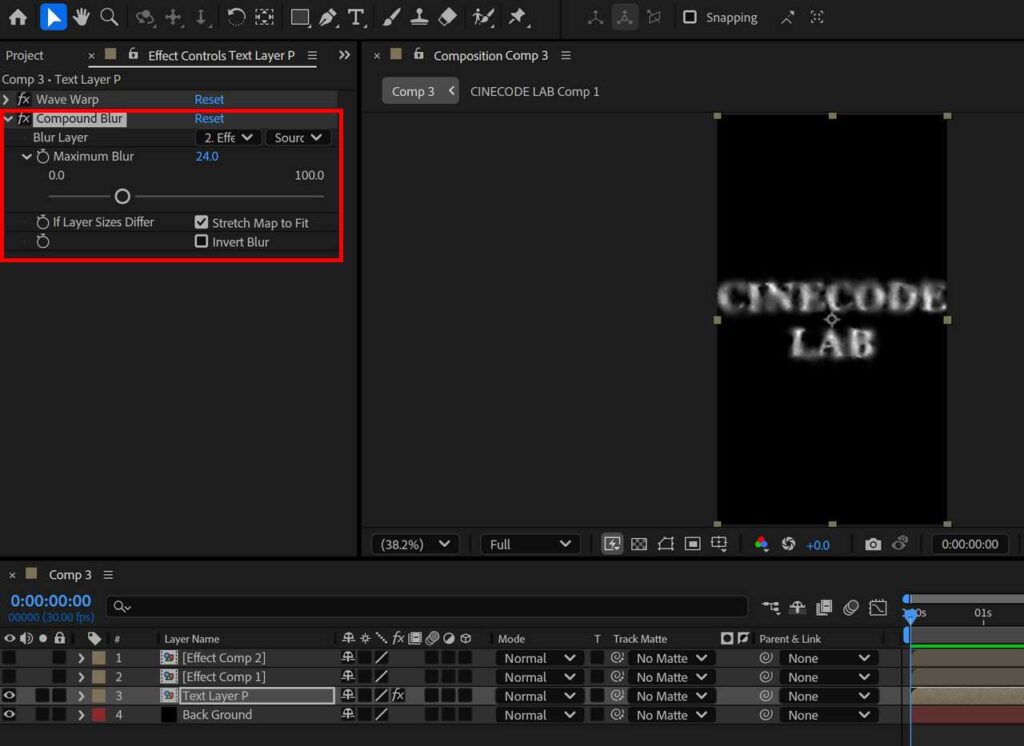
エフェクト: ブラー(合成) のプロパティを調整してください。ここでは以下のように設定しています。
| ブラーレイヤー (Blur Layer) | Effect 用平面レイヤー1 |
| 最大ブラー (Maximum Blur) | 24.0 |
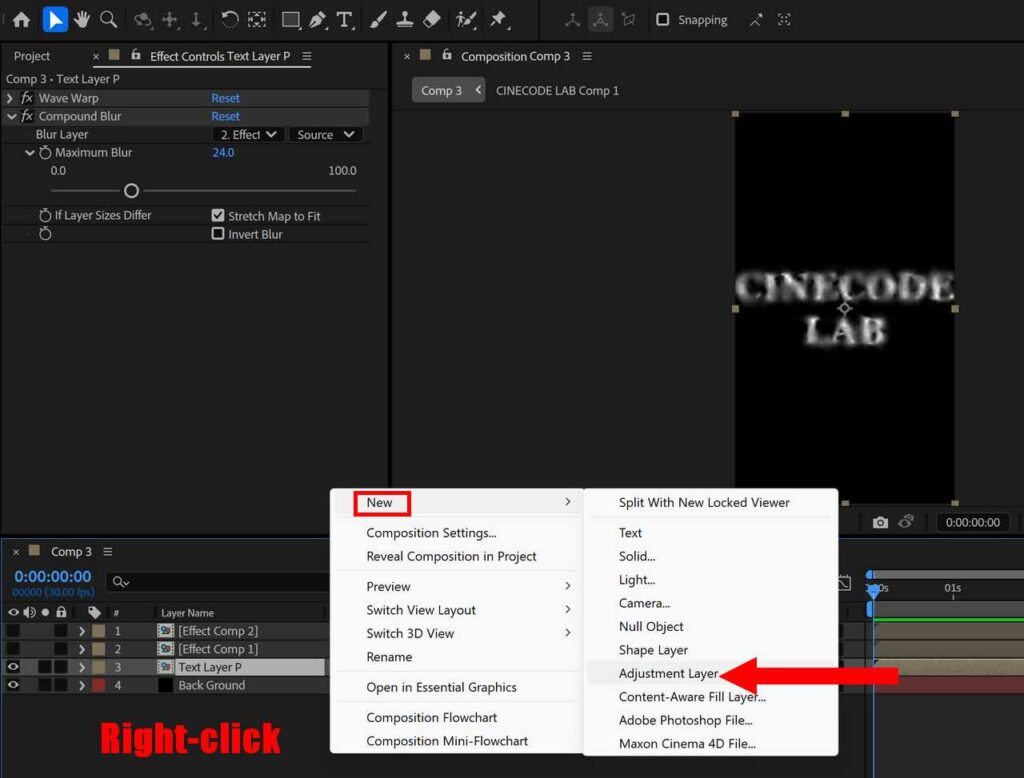
新規調整レイヤーを追加します。レイヤーパネルで右クリックし、新規から調整レイヤーを選択してください。追加したらテキストレイヤーの上に配置します。
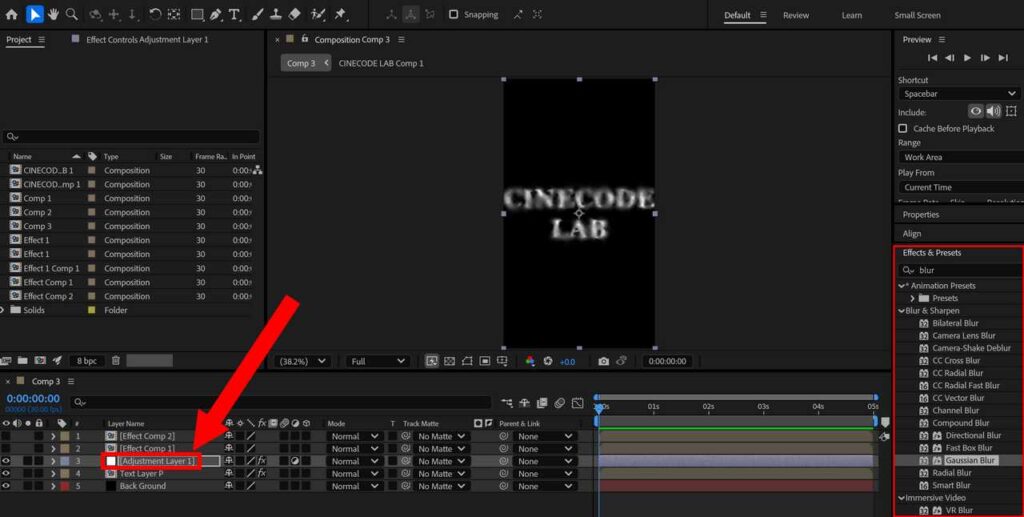
追加された調整レイヤーにエフェクト: ブラー (ガウス) を追加します。Effects & Presets 欄で検索し、調整レイヤーにドラッグアンドドロップしてください。
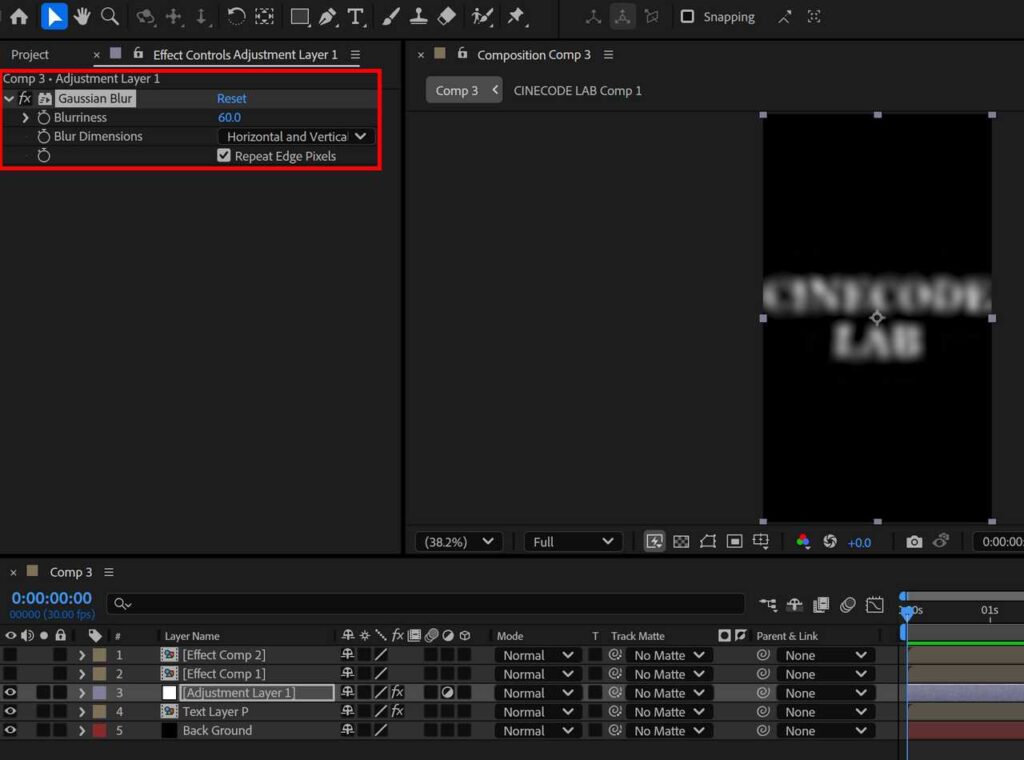
エフェクト: ブラー (ガウス) のブラーの値を調整してください。ここでは 60.0 にしています。
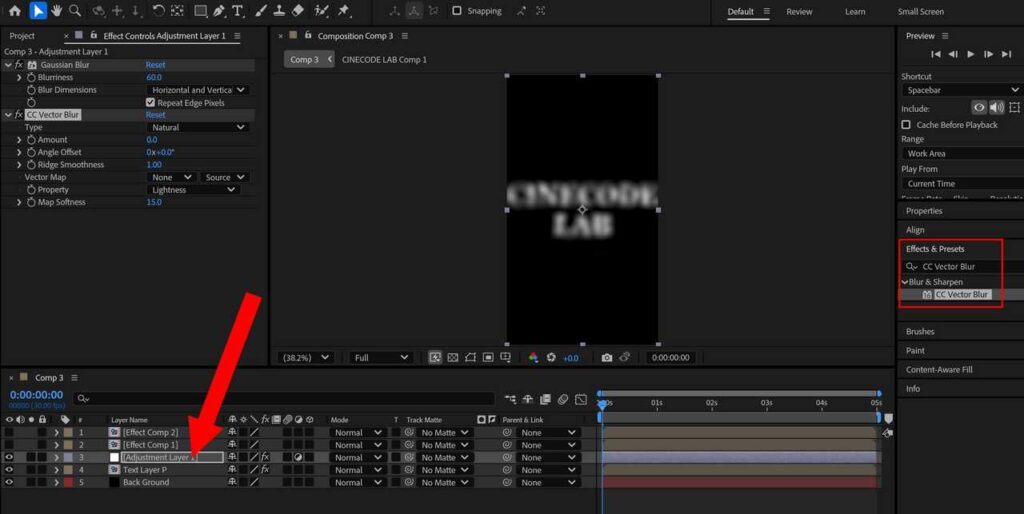
調整レイヤーにエフェクト: CC Vector Blur を追加します。Effects & Presets 欄で検索し、調整レイヤーにドラッグアンドドロップしてください。
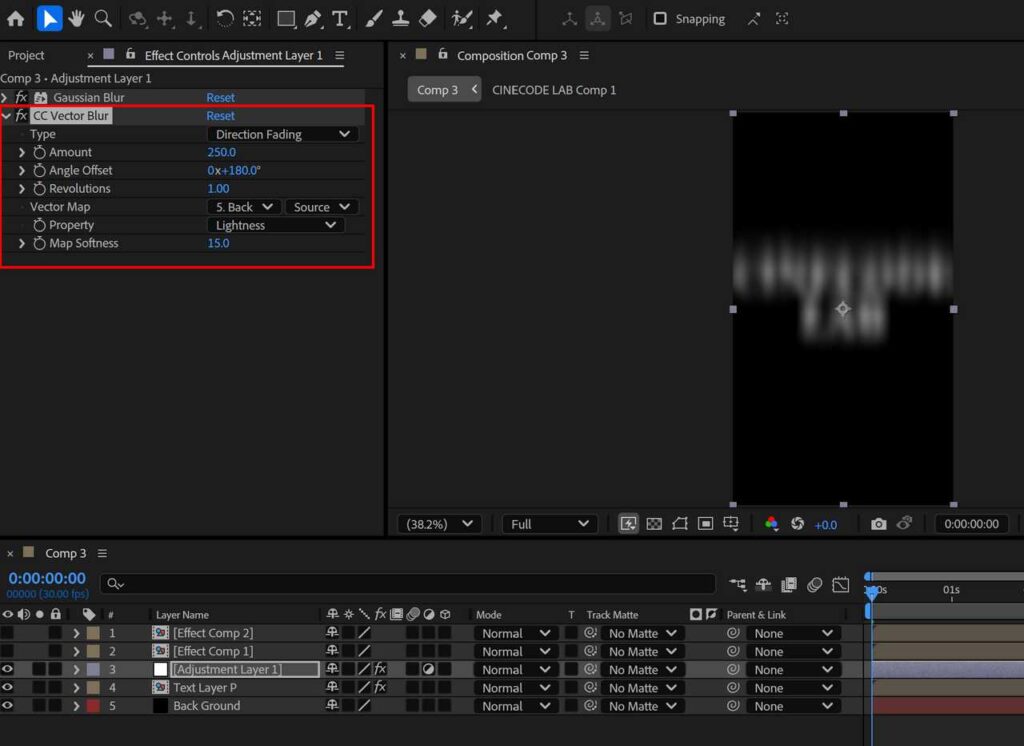
エフェクト: CC Vector Blur のプロパティを調整してください。ここでは以下のように設定しています。
| Type | Direction Fading |
| Amount | 250 |
| Angle Offset | 0x+180.0° |
| Vector Map | 背景レイヤーを指定 |
Angle Offset で炎の向きを決定しています。上向きにしたい場合は上記表の値にするとよいでしょう。
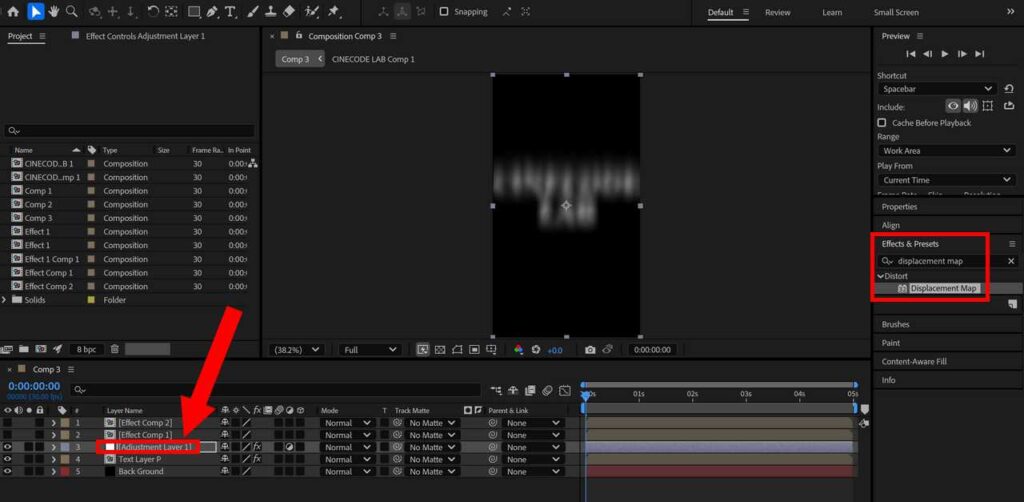
調整レイヤーにエフェクト: ディスプレイスメントマップ (Displacement Map) を追加します。Effects & Presets 欄で検索し、調整レイヤーにドラッグアンドドロップしてください。
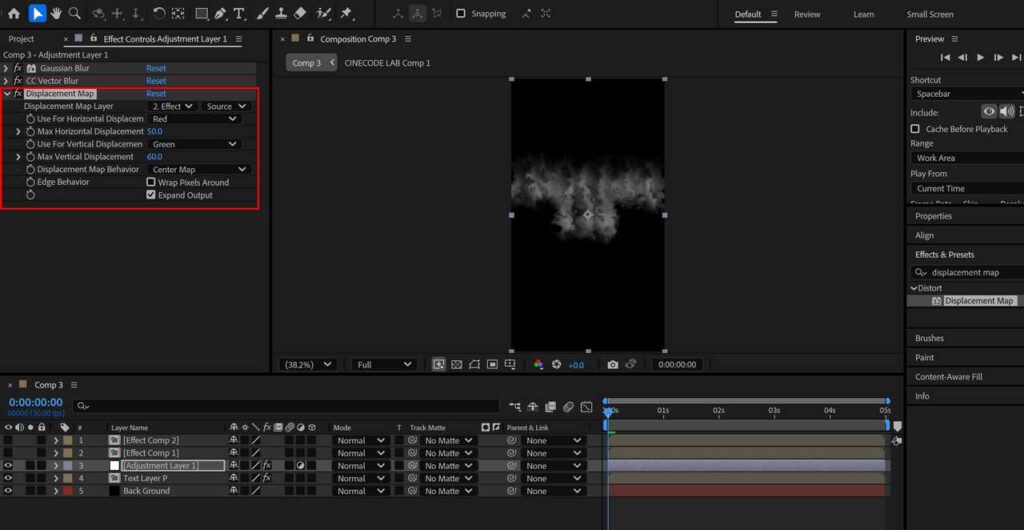
エフェクト: ディスプレイスメントマップのプロパティを調整してください。ここでは以下のように設定しています。
| マップレイヤー (Displacement Map Layer) | エフェクト用の平面レイヤー1 |
| 最大水平置き換え (Max Horizontal Displacement) | 50.0 |
| 最大垂直置き換え (Max Vertical Displacement) | 60.0 |
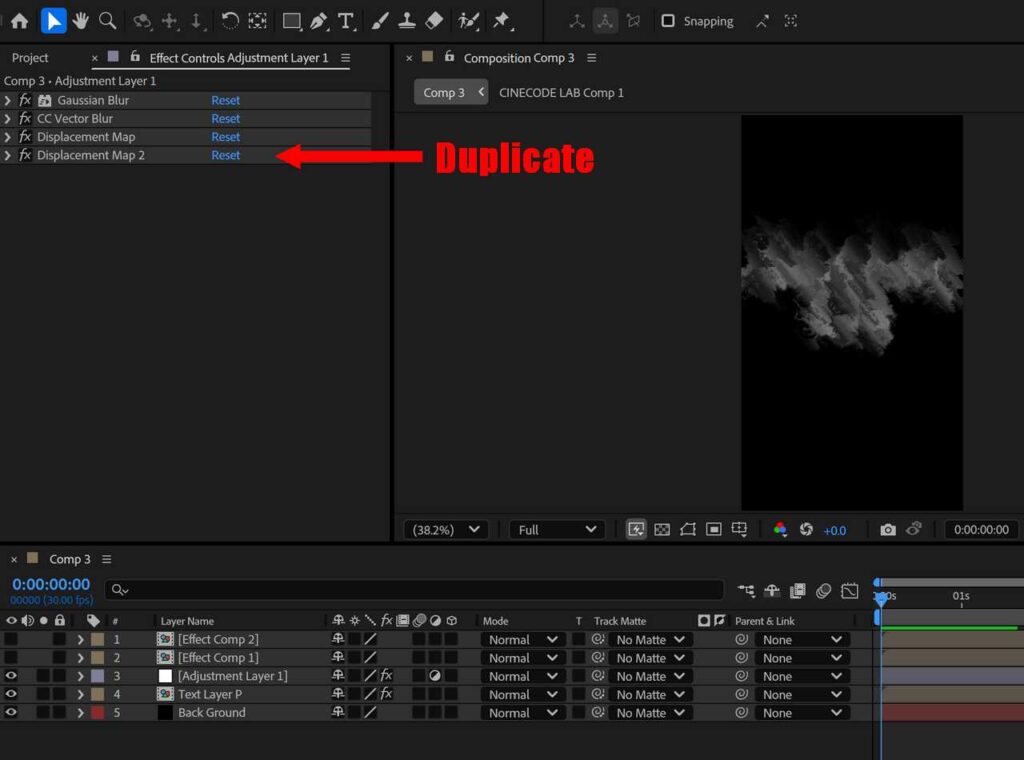
エフェクト: ディスプレイスメントマップを選択した状態で Ctrl + D を押し、複製します。
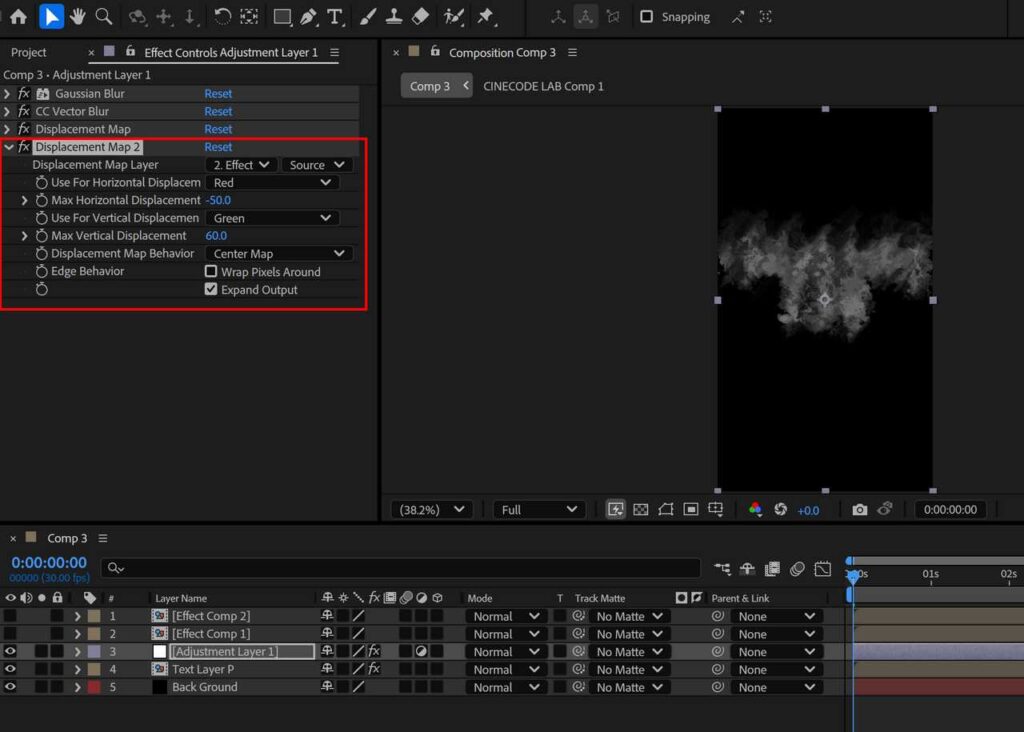
複製されたエフェクト: ディスプレイスメントマップのプロパティを調整してください。ここでは最大水平置き換え (Max Horizontal Displacement) の値を-50.0 にし、他は変えていません。
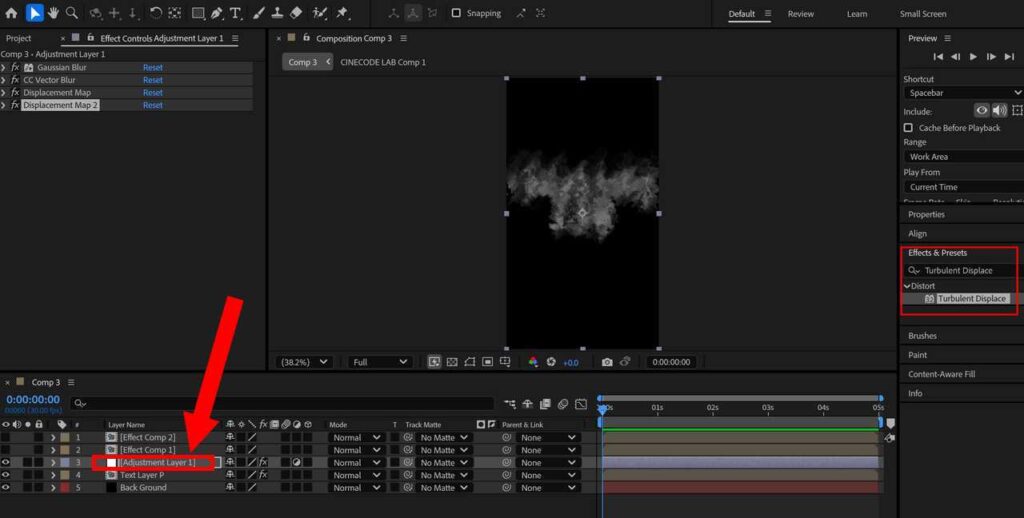
調整レイヤーにエフェクト: タービュレントディスプレイス (Turbulent Displace) を追加します。Effects & Presets 欄で検索し、調整レイヤーにドラッグアンドドロップしてください。
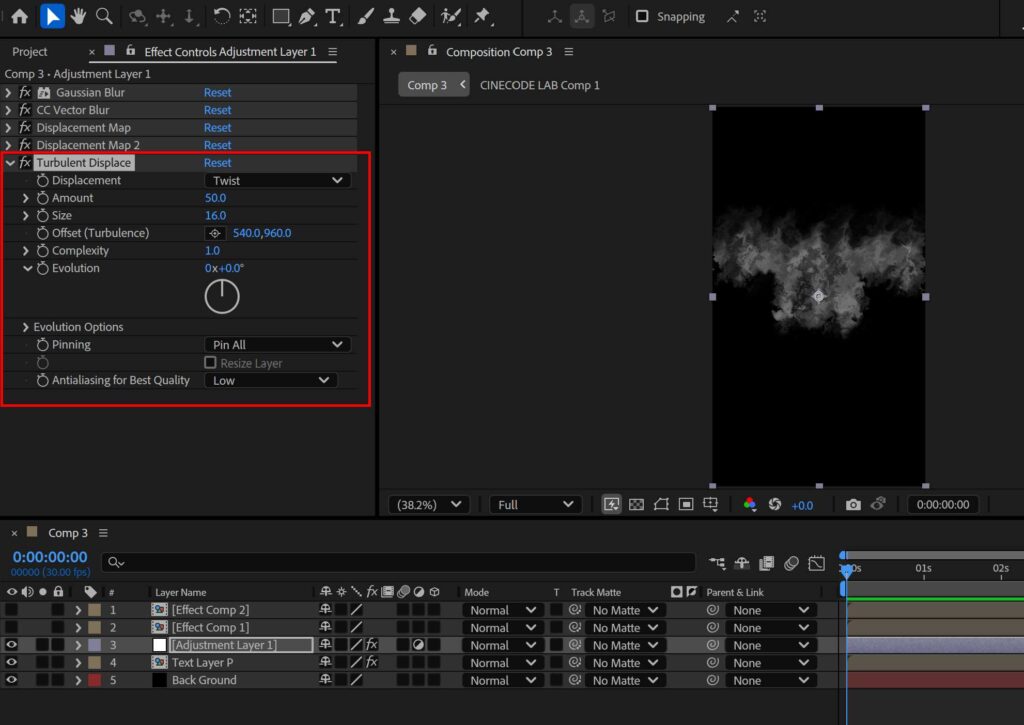
エフェクト: タービュレントディスプレイスのプロパティを調整してください。ここでは以下のように設定しています。
| 変形 (Displacement) | ツイスト (Twist) |
| サイズ (Size) | 16.0 |
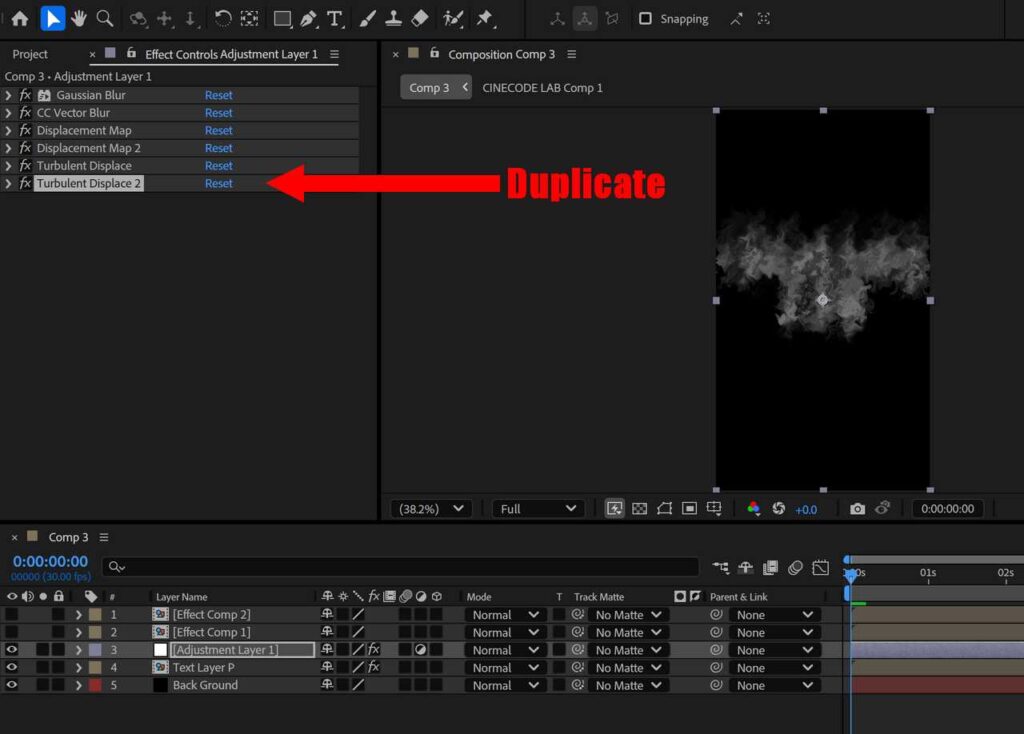
エフェクト: タービュレントディスプレイスを選択した状態で Ctrl + D を押して複製します。
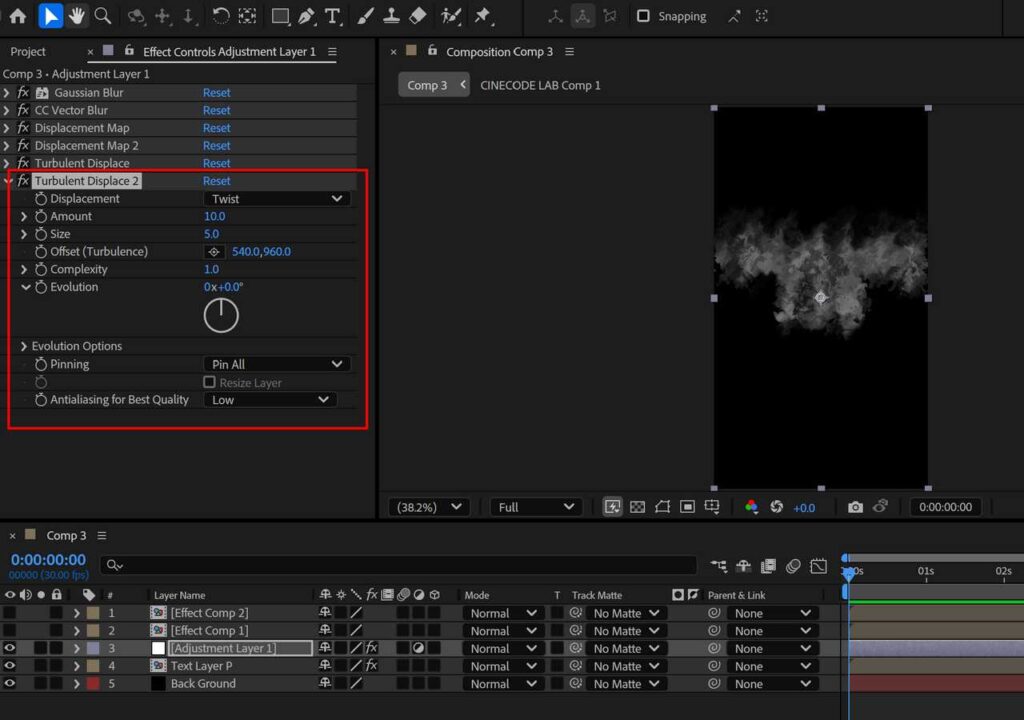
エフェクト: タービュレントディスプレイスのプロパティを調整してください。ここでは以下のように設定しています。
| 変形 (Displacement) | ツイスト (Twist) |
| 量 (Amount) | 10.0 |
| サイズ (Size) | 5.0 |
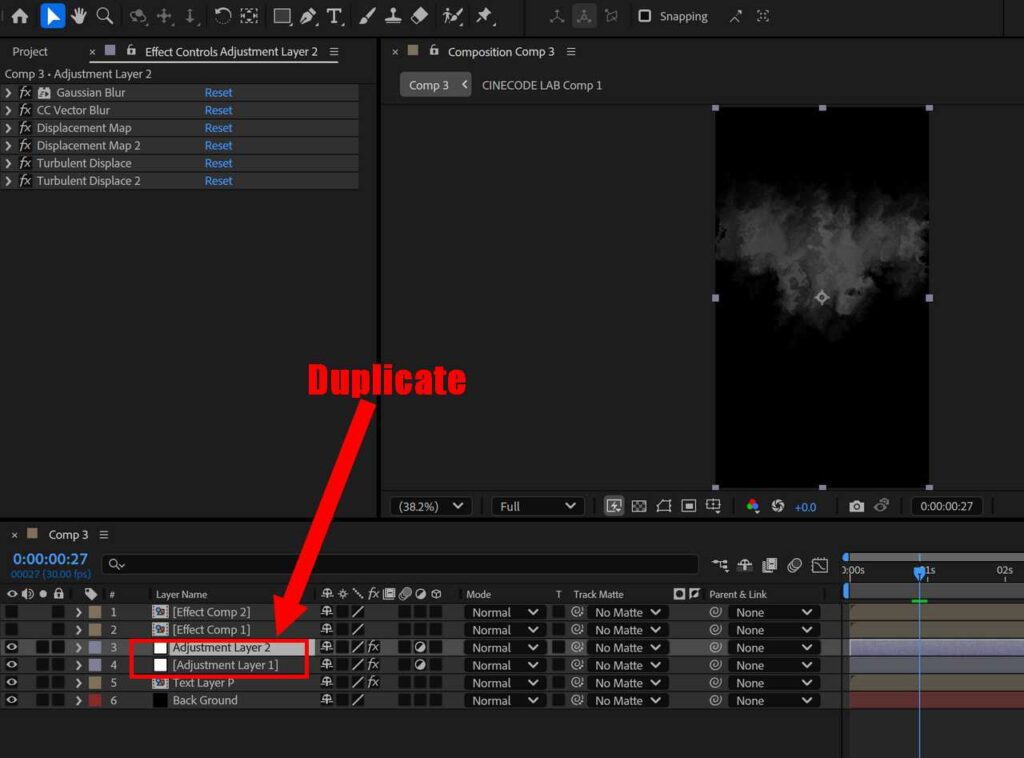
調整レイヤーを選択した状態で Ctrl + D を押して複製します。
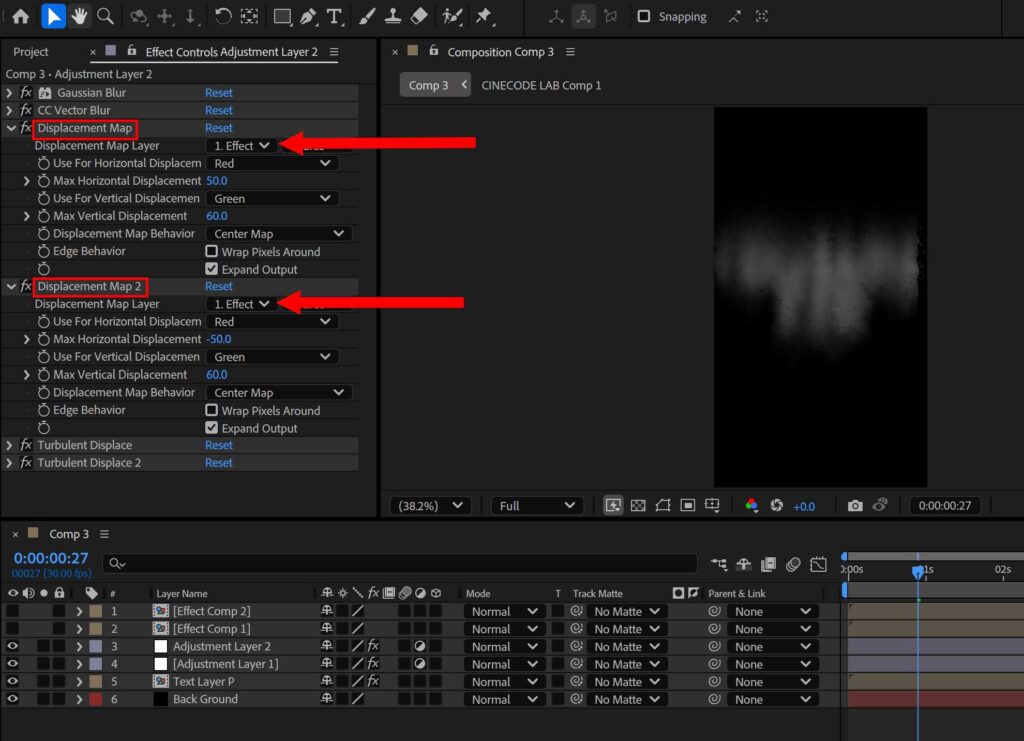
複製された調整レイヤーのエフェクト: ディスプレイスメントマップ1, 2 のマップレイヤー (Displacement Map Layer) をエフェクト用の平面レイヤー2に変更します。
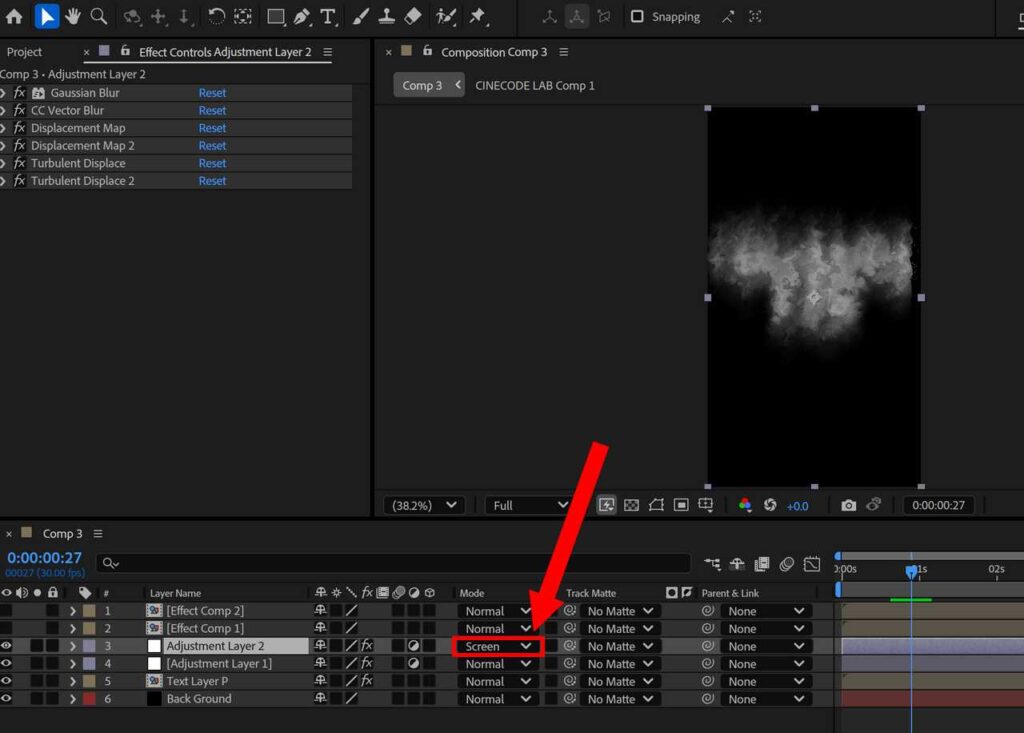
複製された調整レイヤーのモードをスクリーン (Screen) に変更します。
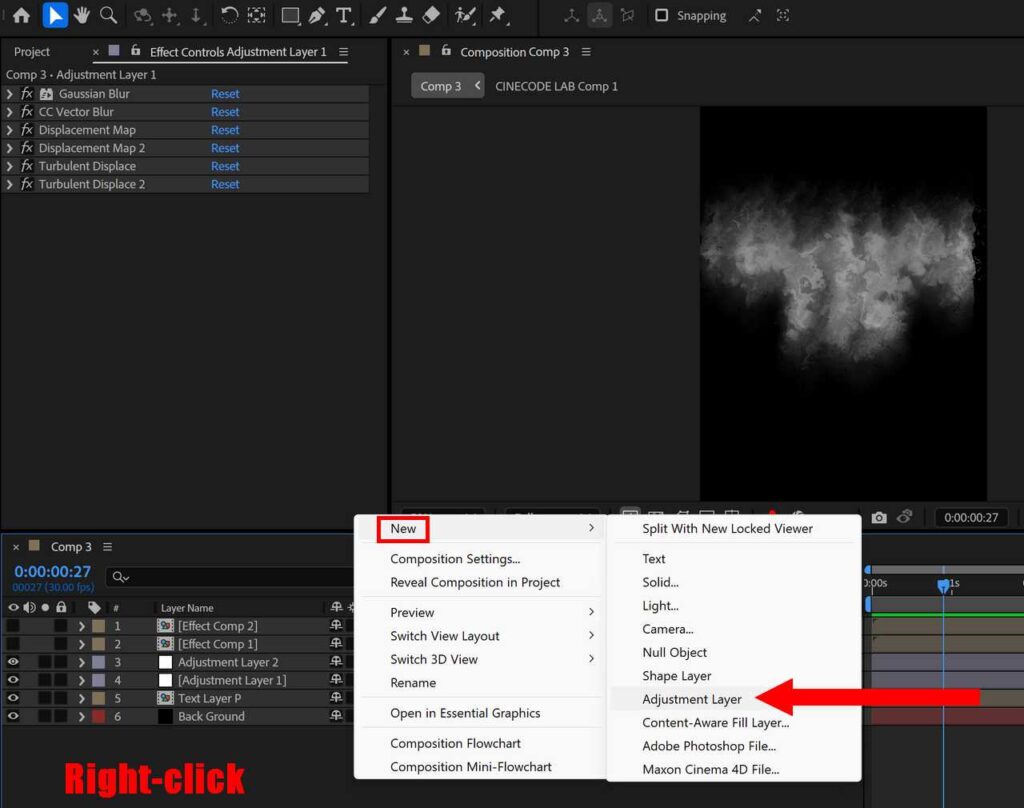
新たに調整レイヤーを作成します。レイヤーパネルを右クリックし、新規から調整レイヤーを選択してください。作成された調整レイヤーは、エフェクト用の平面レイヤーと既存の調整レイヤーの間に設置します。
この新規調整レイヤーで炎の色を調整します。

新しく作成された調整レイヤーにエフェクト: 単色合成 (Solid Composite) とエフェクト: コロラマ (Colorama) を追加します。Effects & Presets 欄で検索し、調整レイヤーにドラッグアンドドロップしてください。このとき、単色合成をコロラマより上の層になるように配置します。
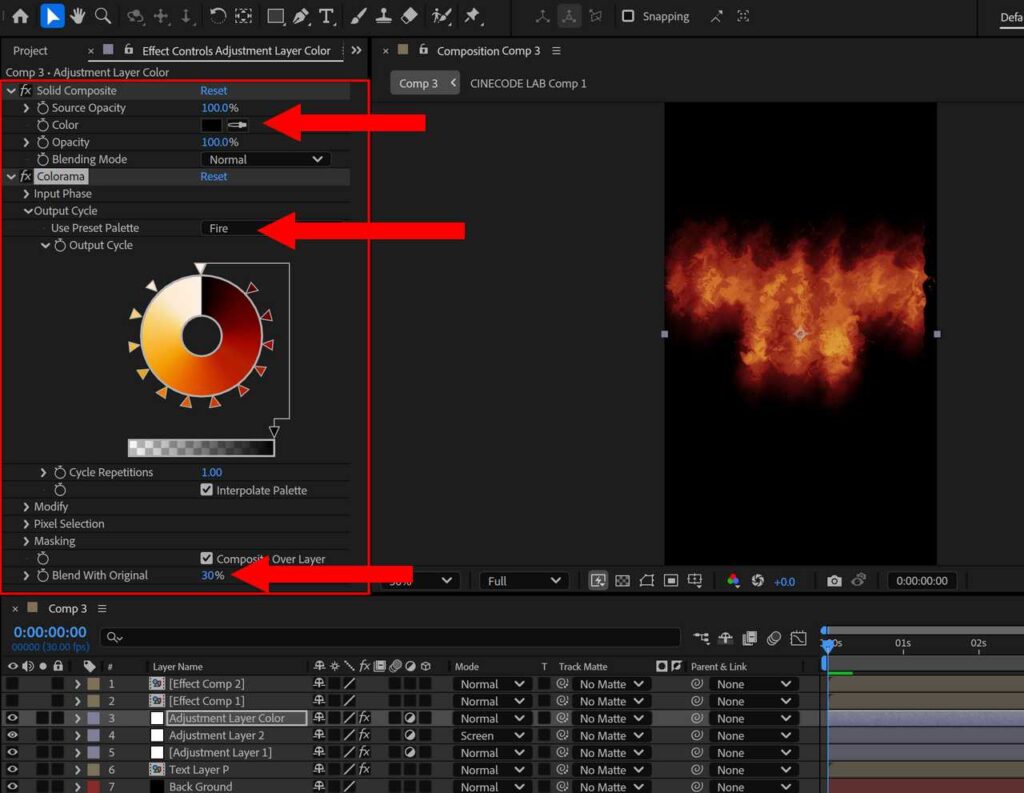
エフェクト: 単色合成 (Solid Composite) とエフェクト: コロラマ (Colorama) のプロパティを調整してください。ここでは以下のように設定しています。
| 単色合成 (Solid Composite) | 色 (Color) | 黒 (#000000) |
| コロラマ (Colorama) | 出力サイクル – プリセットパレットを使用 (Output Cycle – Use Preset Palette) | Fire |
| コロラマ (Colorama) | 元の画像とブレンド Blend Width Original | 30% |
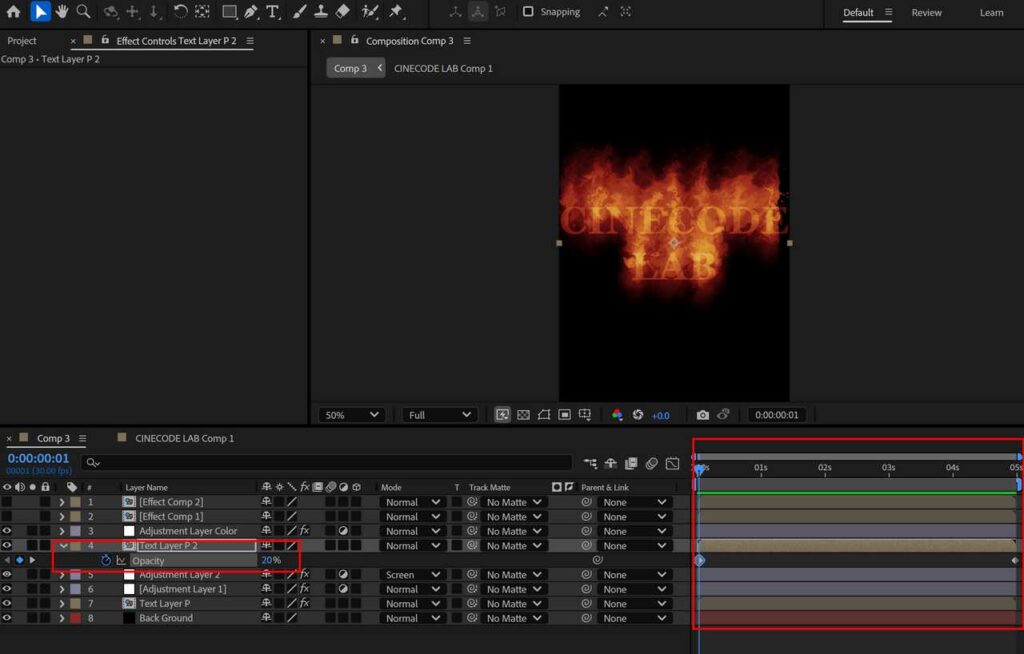
あとはテキストを挿入すれば完成です。ここでは色用の調整レイヤーの下に不透明度20%のテキストレイヤーを置き、徐々に不透明度が下がるアニメーションにしています。








コメント